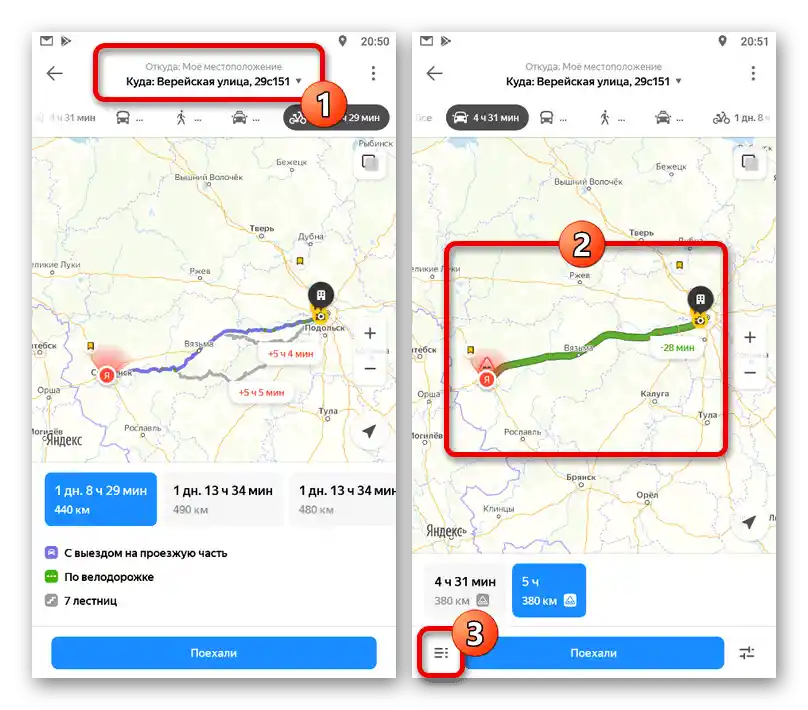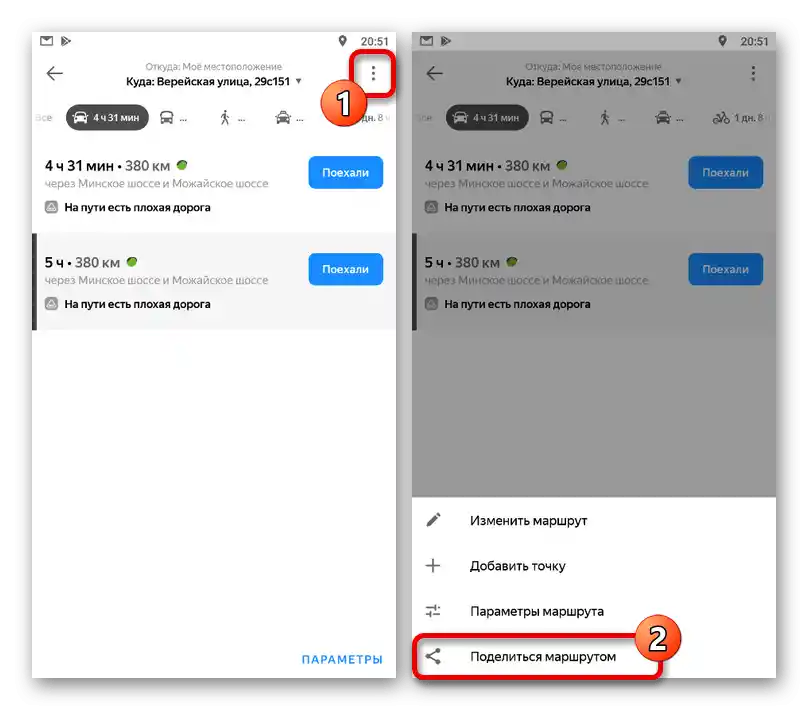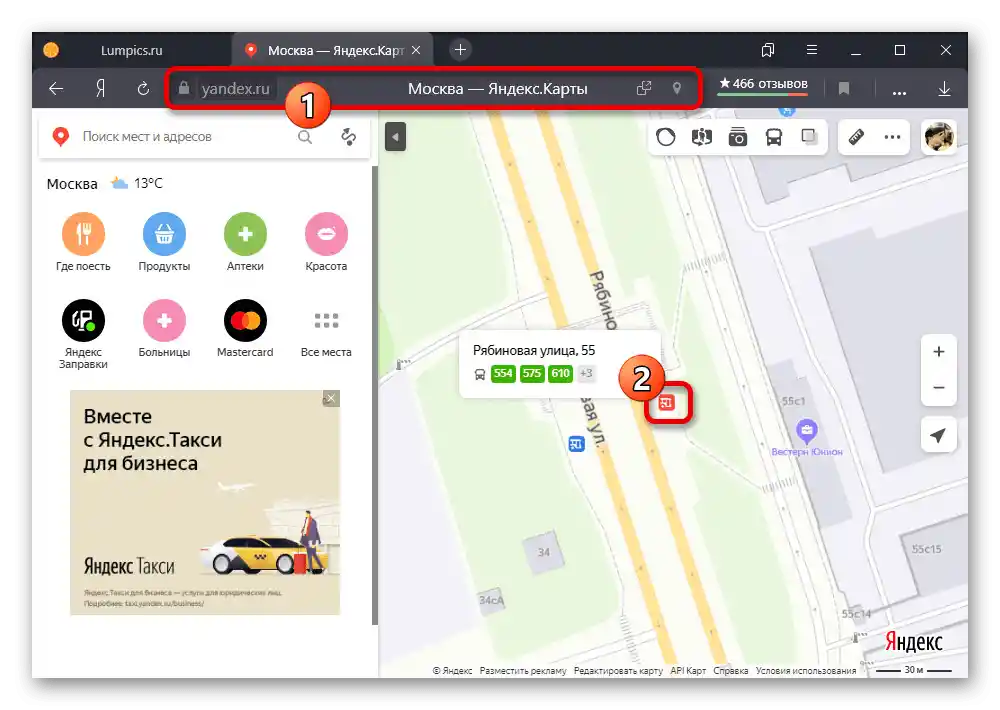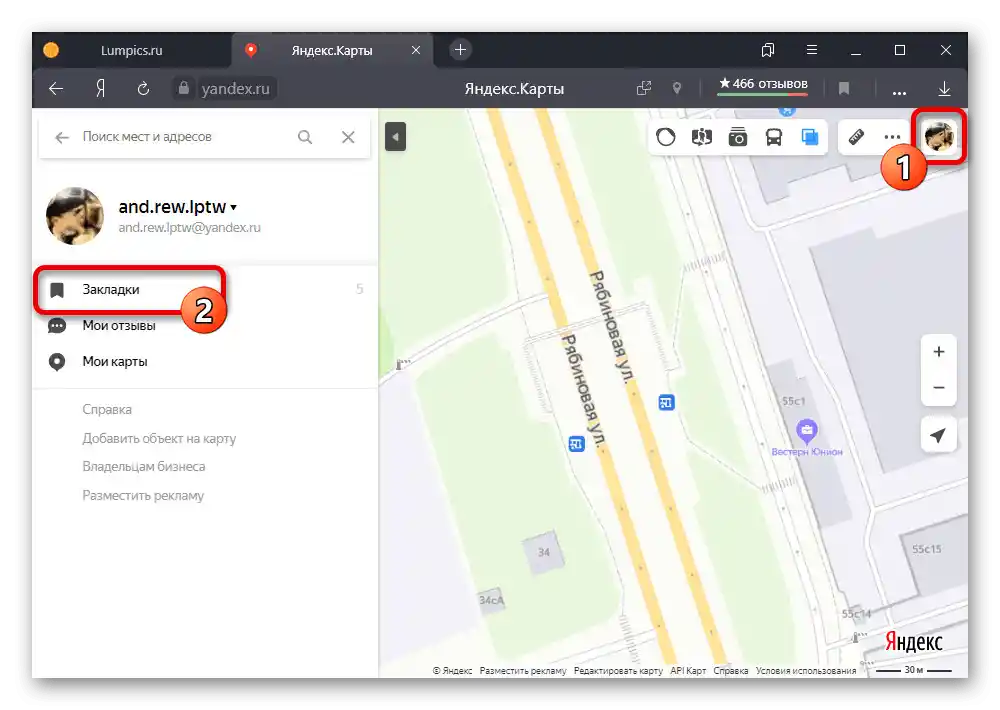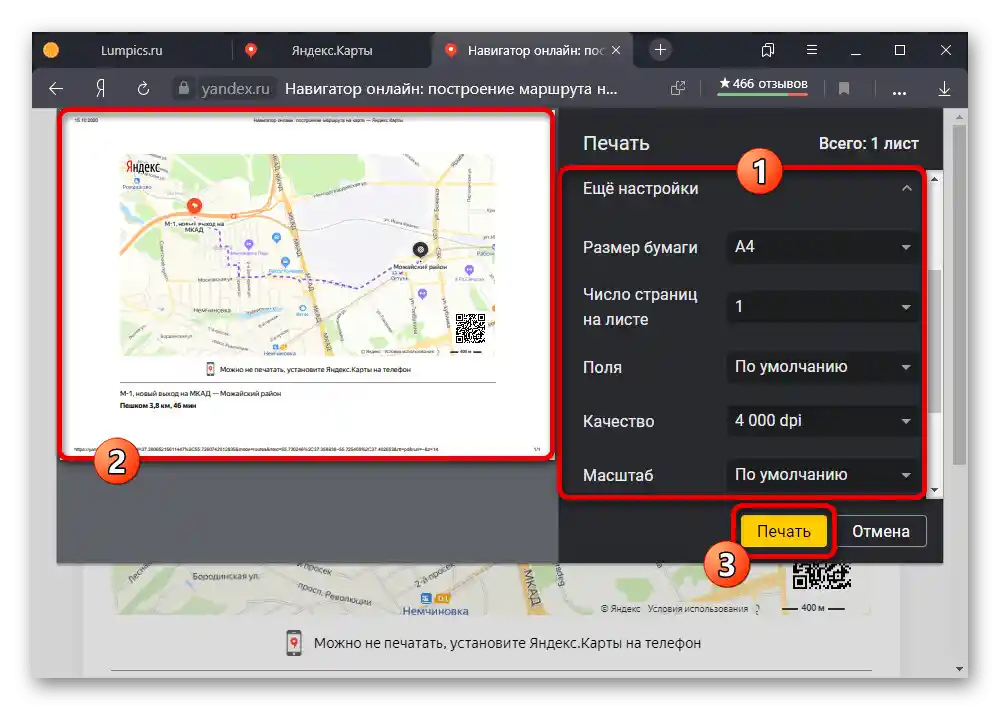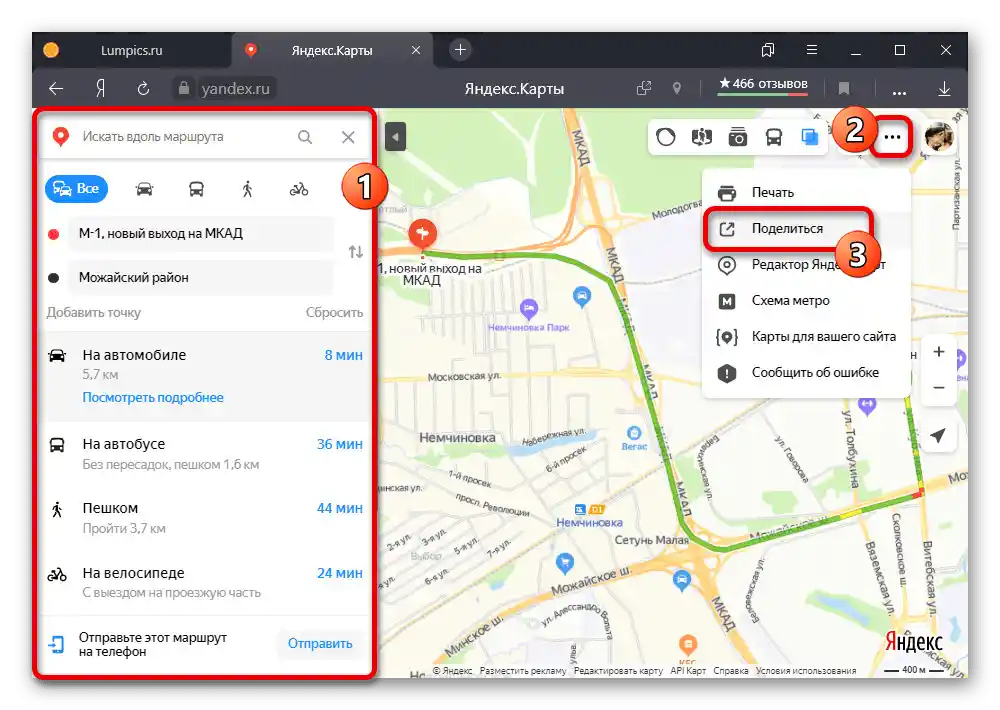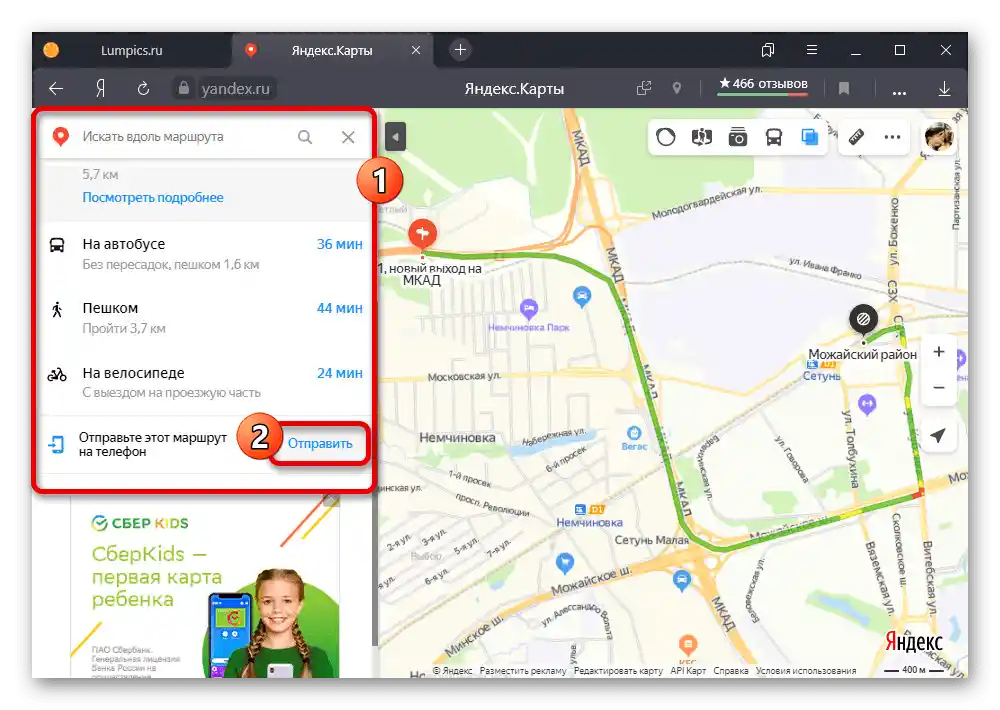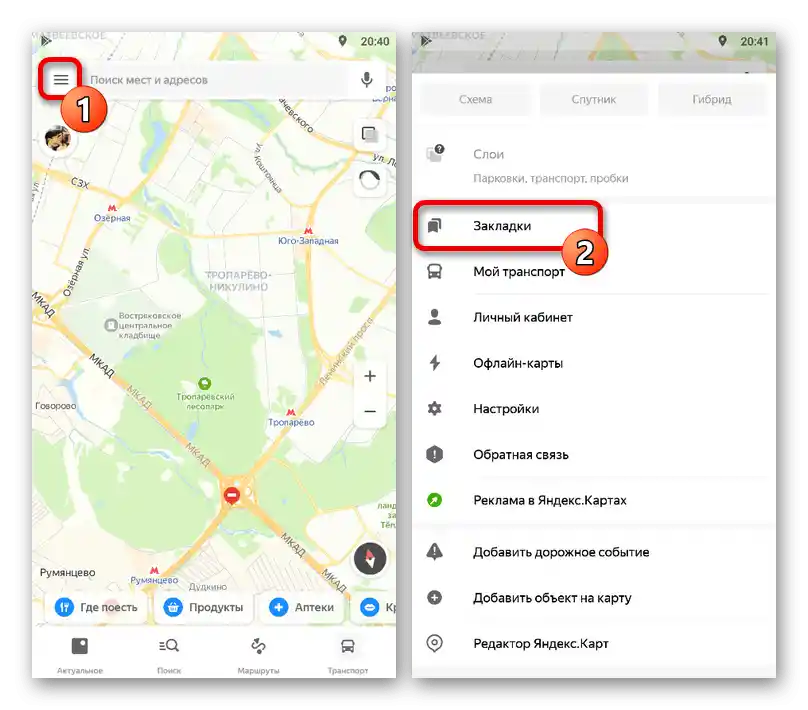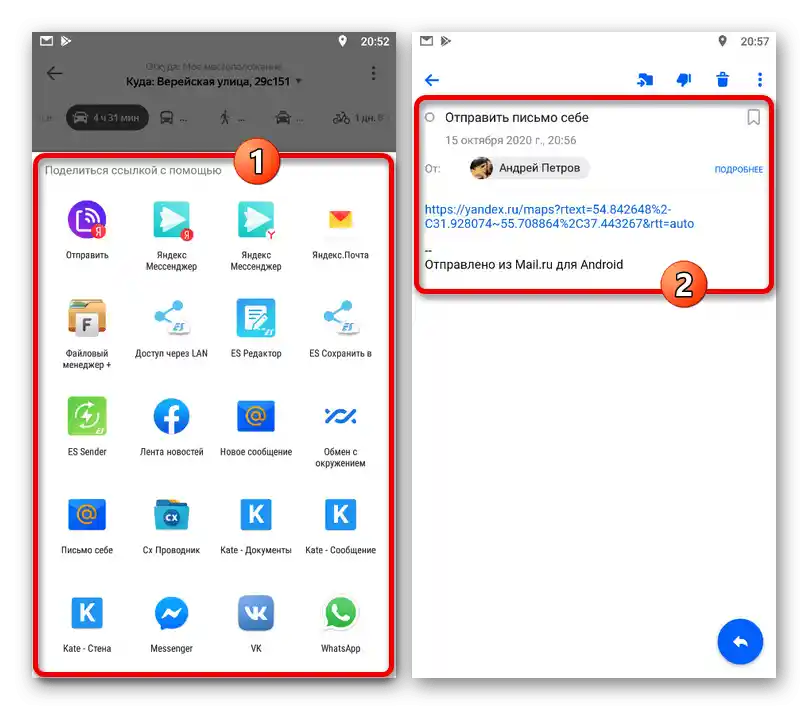Obsah:
Možnosť 1: Webová stránka
Na oficiálnej stránke Yandex.Maps je možné uložiť trasu niekoľkými spôsobmi v závislosti od požiadaviek na výsledok. Väčšina metód však umožňuje používať potrebné informácie len oddelene od tohto servisu bez obvyklých navigačných možností, pričom jediným výnimkou je uloženie údajov o pohybe verejnej dopravy.
Spôsob 1: Uloženie do záložiek
- Aby ste uložili trasu určitej verejnej dopravy do záložiek účtu Yandex, najprv otvorte kartu s podrobnými informáciami o jednej z zastávok. Môžete to urobiť kliknutím ľavým tlačidlom myši na príslušnú ikonu na mape.
![Otvorenie karty zastávky na webovej stránke Yandex.Mapy]()
Čítajte tiež: Yandex.Doprava v Yandex.Maps
- Prejdite na kartu "Prehľad" a v zozname "Ostatné trasy" vyberte vhodnú možnosť, ak je to potrebné, použite triedenie podľa čísla. Výsledkom bude na mape zvýraznená trasa s zobrazením dopravy v reálnom čase.
- Na pridanie vybranej možnosti do zoznamu záložiek v hornej časti karty použite tlačidlo "Uložiť". Opakované stlačenie tohto tlačidla môžete použiť na odstránenie.
- Zoznam všetkých kedysi uložených trás si môžete pozrieť v špeciálnej sekcii, ktorá je dostupná z akejkoľvek verzie servisu.Kliknite ľavým tlačidlom myši na fotografiu profilu v pravom hornom rohu stránky a prostredníctvom zobrazeného menu otvorte "Záložky".
![Prechod na záložky účtu na webovej stránke Yandex.Mapy]()
Pomocou navigačného menu prejdite na kartu "Trasy". Práve tu sa nachádzajú všetky pridané údaje v poradí uloženia, ktoré je možné podľa potreby zamieňať alebo odstraňovať.
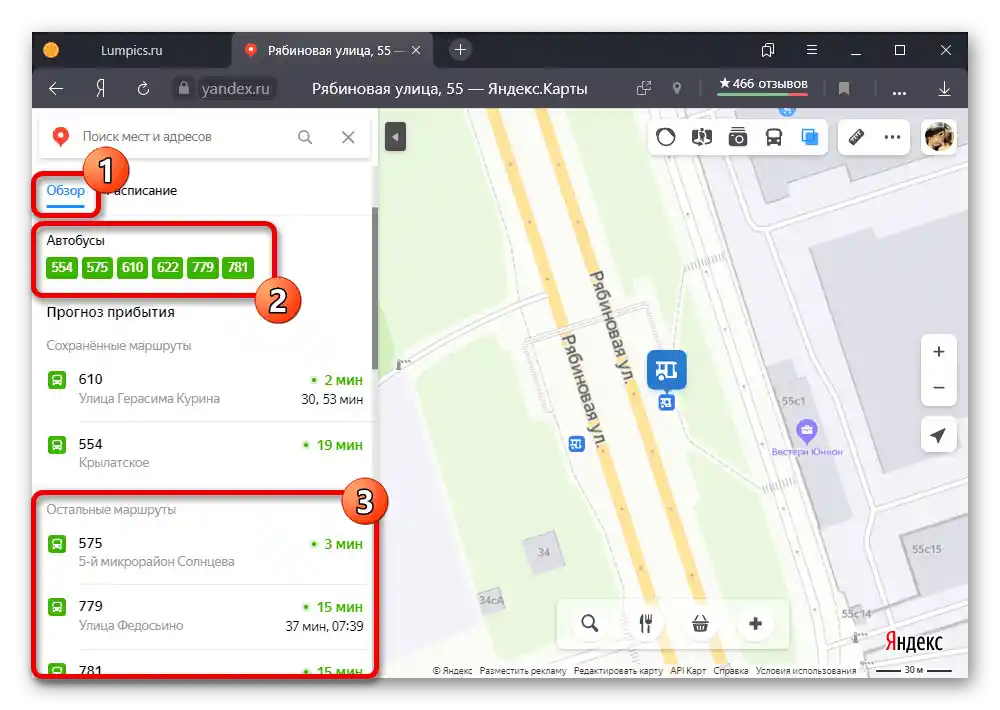
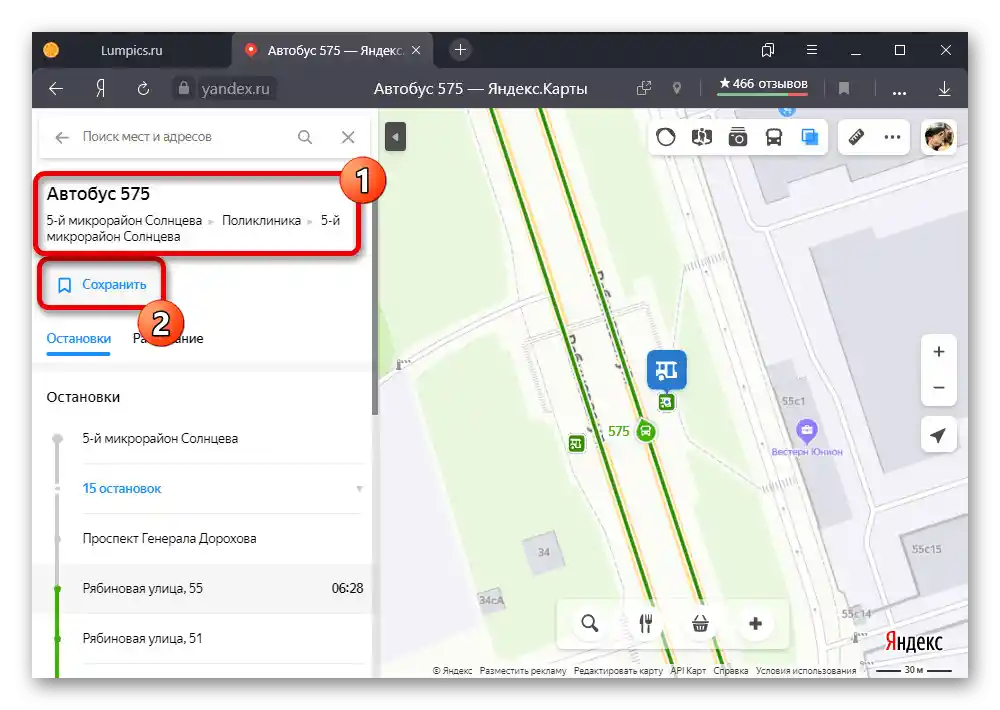
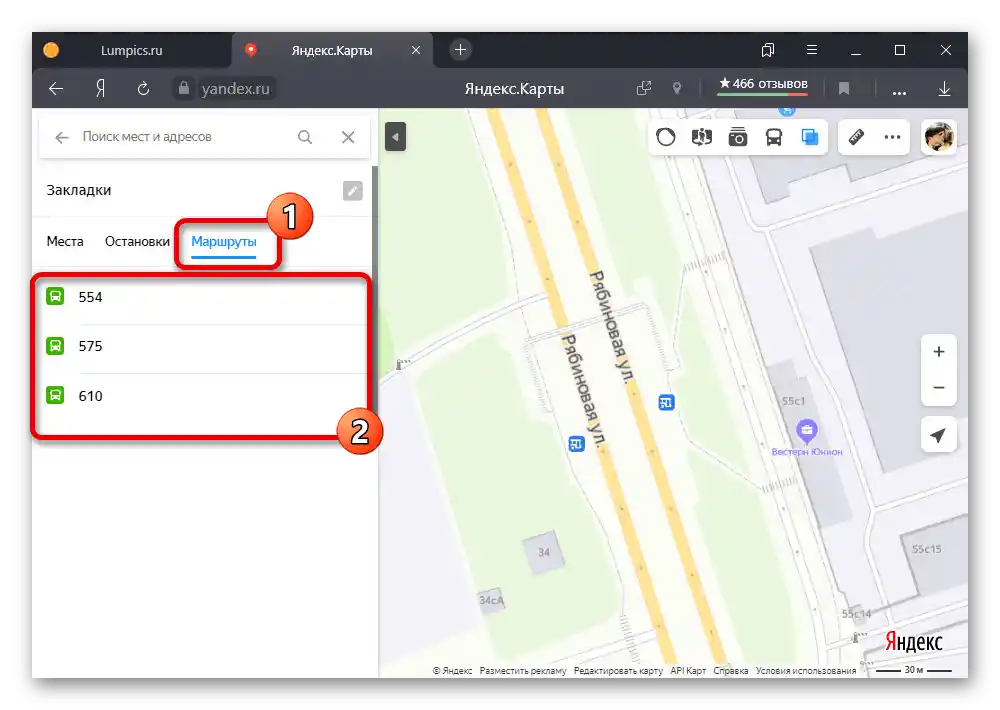
Spôsob 2: Tlač mapy
- Ak chcete využívať informácie nezávisle od zariadenia, najlepšie je pristúpiť k vytlačeniu. Na to si naplánujte trasu požadovaným spôsobom, na hornej lište rozbaľte menu s tromi bodkami a vyberte "Tlač".
Podrobnejšie: Správne plánovanie trasy v Yandex.Mapách na PC
- Upravte podľa svojho uváženia základné parametre mapy a využite tlačidlo "Tlač" v pravom hornom rohu. Všimnite si, že mierku neskôr zmeniť nebude možné, pretože schéma bude prevedená na statický obrázok.
- Po oboznámení sa s nastaveniami na stránke služby nastavte vhodné hodnoty vo vyskakovacom okne prehliadača. Osobitnú pozornosť venujte "Tlačiarni", pričom uveďte konkrétne zariadenie pripojené k PC, alebo uložte do PDF súboru.
- Nezabudnite sa tiež oboznámiť a upraviť parametre v podsekcii "Ďalšie nastavenia". Aby ste dokončili uloženie trasy týmto spôsobom, stlačte tlačidlo "Tlač" alebo "Uložiť" v dolnej časti okna.
![Proces ukladania mapy s trasou cez tlač na webovej stránke Yandex.Mapy]()
V prípade PDF súboru je možné výsledok otvoriť v akejkoľvek vhodnej aplikácii, vrátane mobilných aplikácií, a poslať inému používateľovi ako dokument. Okrem toho bude v pravom dolnom rohu vždy dostupný QR kód, ktorý obsahuje odkaz na Yandex.Mapy.
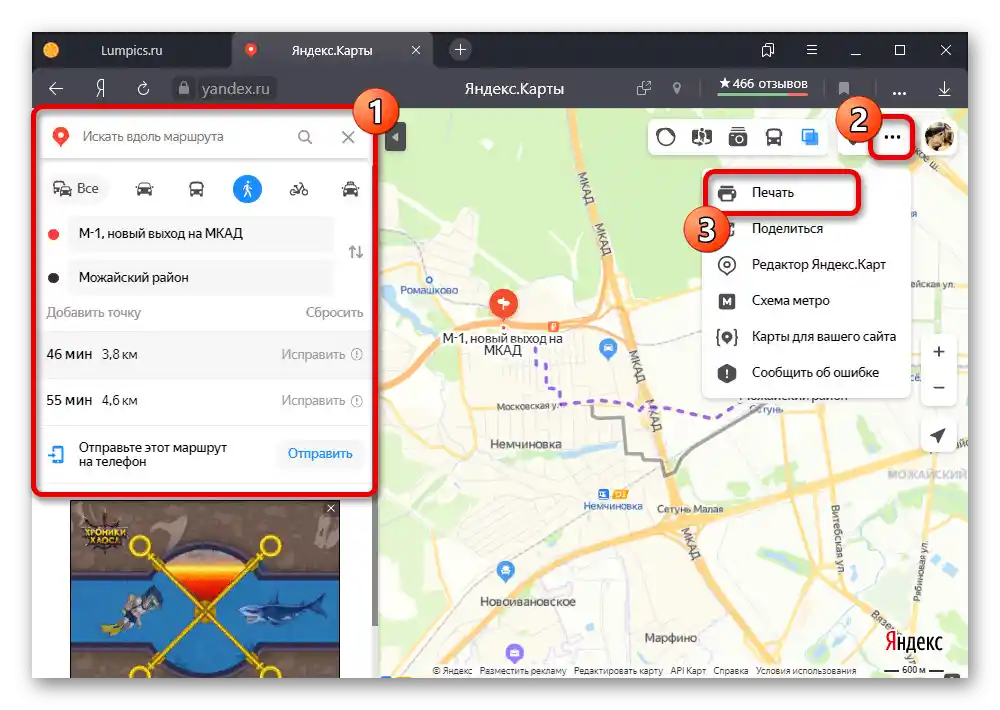
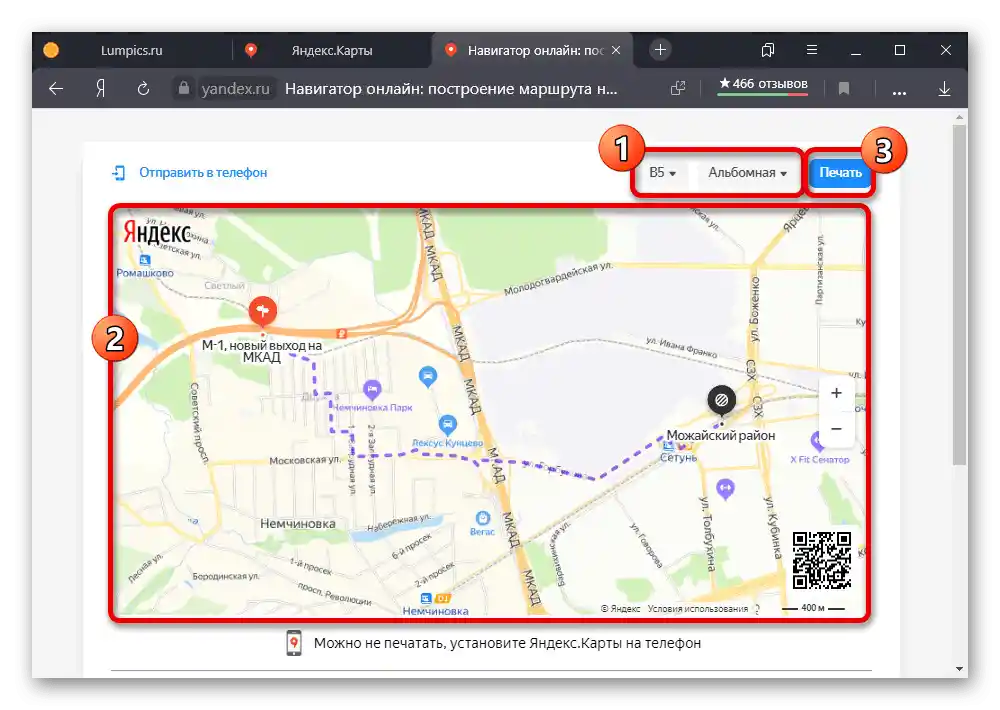
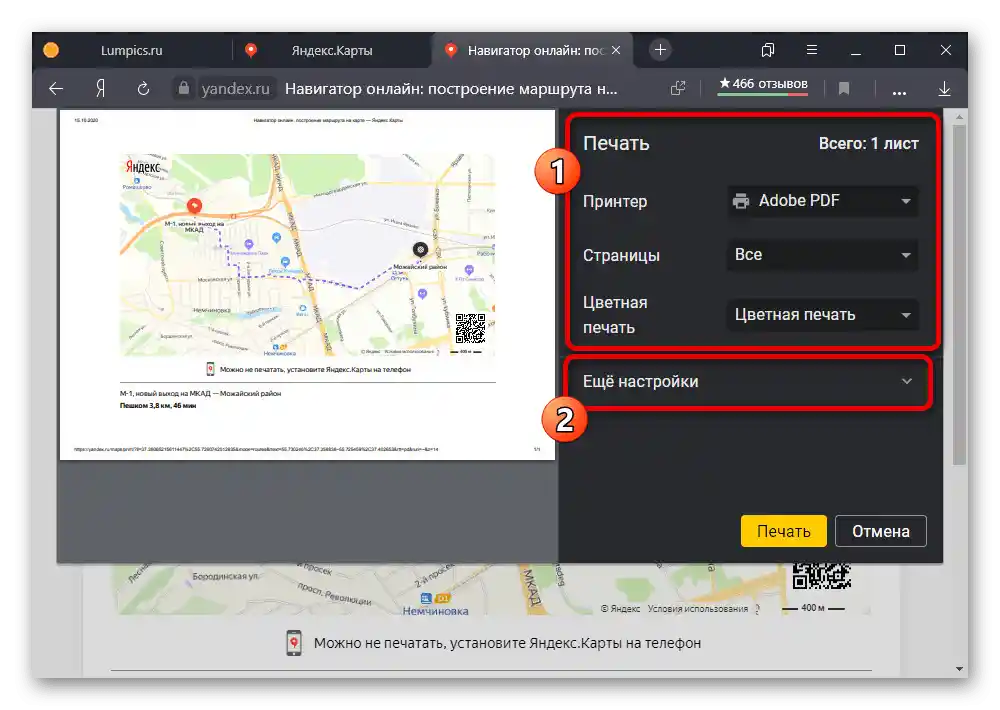
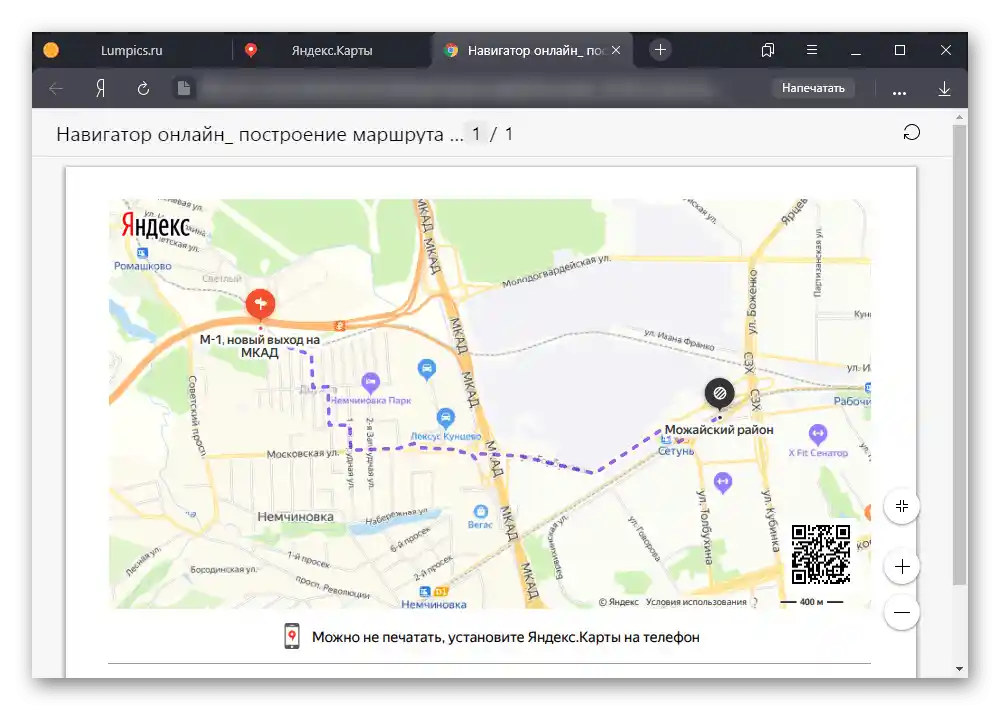
Spôsob 3: Odoslanie trasy
- Na zvažovanej službe je celkom možné odosielať trasy vo forme odkazu, pričom využijete príslušnú možnosť.Na to vytvorte cestu, rozbaľte menu "…" na hornej lište stránky a vyberte položku "Zdieľať".
![Prechod k odoslaniu trasy na webovej stránke Yandex.Maps]()
Aby ste získali priamy odkaz na mapu, použite pole "Odkaz na mapu". Môžete tiež zverejniť adresu v jednej z navrhnutých sociálnych sietí alebo vložiť kód mini verzie mapy na vlastnej stránke.
- Okrem uvedeného, v karte môžete využiť tlačidlo "Odoslať" oproti riadku "Odošlite túto trasu na telefón". To umožní otvoriť ďalšie možnosti preposielania.
![Prechod na odoslanie trasy na telefón na webovej stránke Yandex.Mapy]()
Dostupné možnosti v vyskakovacom okne sú primárne zamerané na odosielanie informácií prostredníctvom oznámenia, SMS správy alebo QR kódu. Alternatívne je tiež k dispozícii možnosť preposielania URL adresy e-mailom.
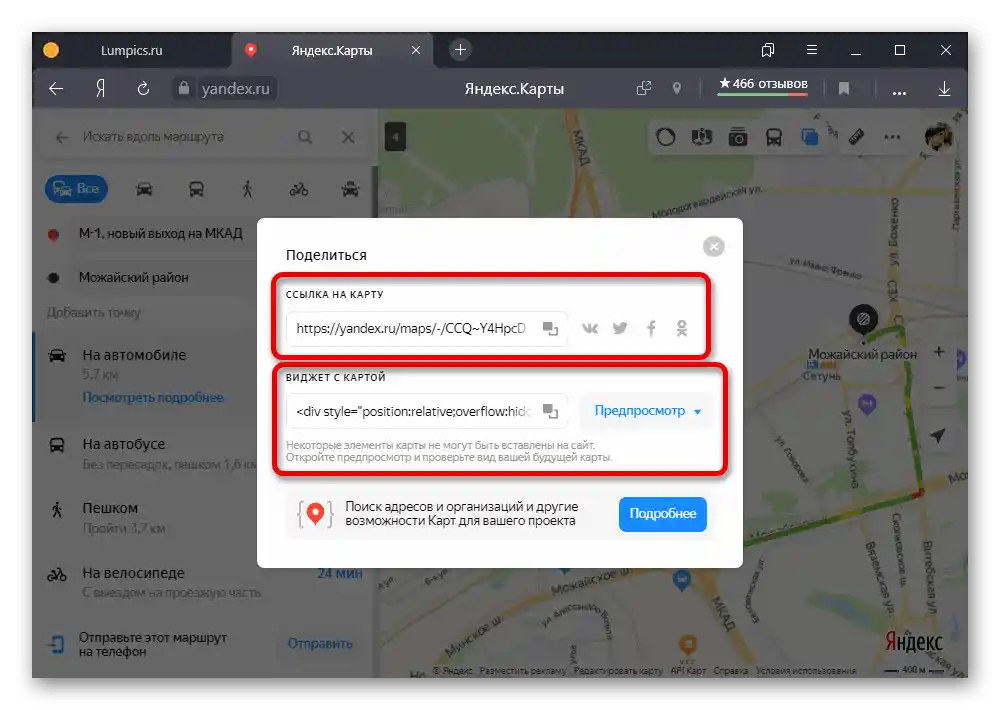
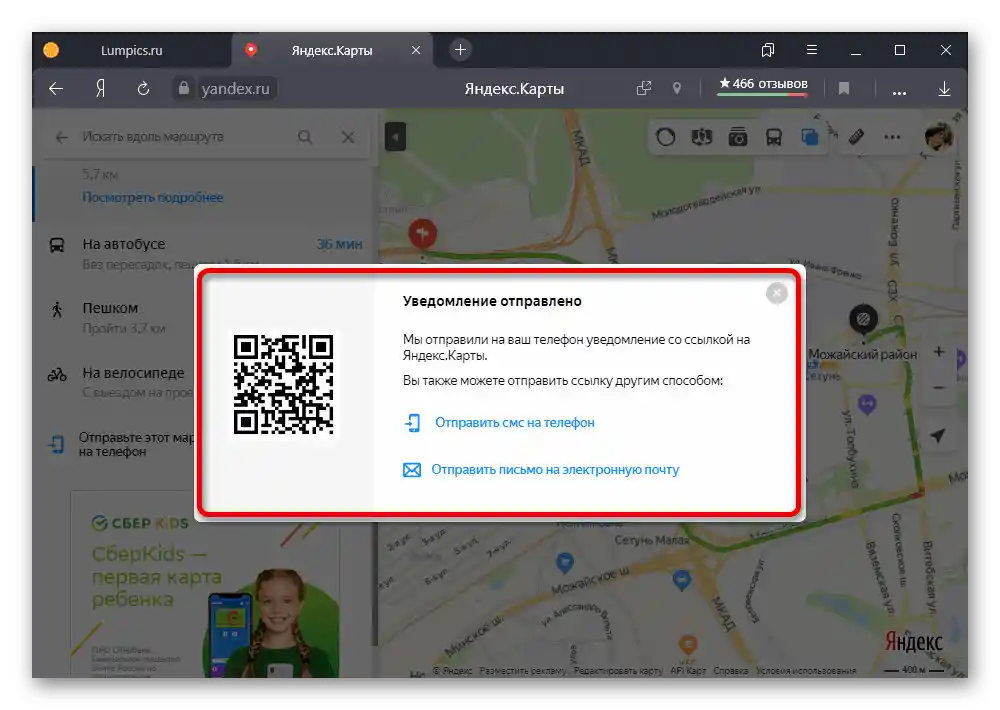
Nezáleží na tom, ktorú možnosť preposielania si vyberiete, výsledkom bude otvorenie plnohodnotnej Yandex.Mapy s už naplánovanou trasou. V prípade mobilných zariadení sa predvolene používa oficiálny klient, a nie zjednodušená verzia webovej stránky.
Možnosť 2: Mobilná aplikácia
Pri používaní mobilnej aplikácie Yandex.Mapy môžete ukladať trasy rovnakými spôsobmi ako na webovej stránke, s výnimkou tlače.
Stiahnuť Yandex.Mapy z Google Play Obchodu
Stiahnuť Yandex.Mapy z App Store
Spôsob 1: Uloženie do záložiek
- Na pridanie do záložiek profilu fixovanej trasy verejnej dopravy, najprv priblížte mapu a dotknite sa ikony jednej z zastávok. Potom otvorte podrobnosti pomocou karty v dolnej časti obrazovky.
- Z celkového zoznamu trás na uvedenej stránke vyberte požadovanú, pričom sa zamerajte na čísla. Výsledkom by sa mala otvoriť ďalšia karta s informáciami na dolnej lište aplikácie.
- Nájdite a využite tlačidlo "Uložiť", zvyčajne umiestnené pod údajmi o pohybe dopravy.Podpis sa aktualizuje na "Odstrániť", a trasa sa objaví v záložkách.
- Aby ste si mohli prezrieť úplný zoznam všetkých uložených trás, vráťte sa na hlavnú stránku mobilnej aplikácie a otvorte hlavné menu pomocou hornej lišty. V zobrazenom zozname vyberte "Záložky".
![Prechod na zoznam záložiek v aplikácii Yandex.Mapy]()
Prepnite na kartu "Trasy" pomocou navigačného menu. Práve tu sa nachádzajú príslušné informácie pridané do účtu Yandex, bez ohľadu na typ služby.
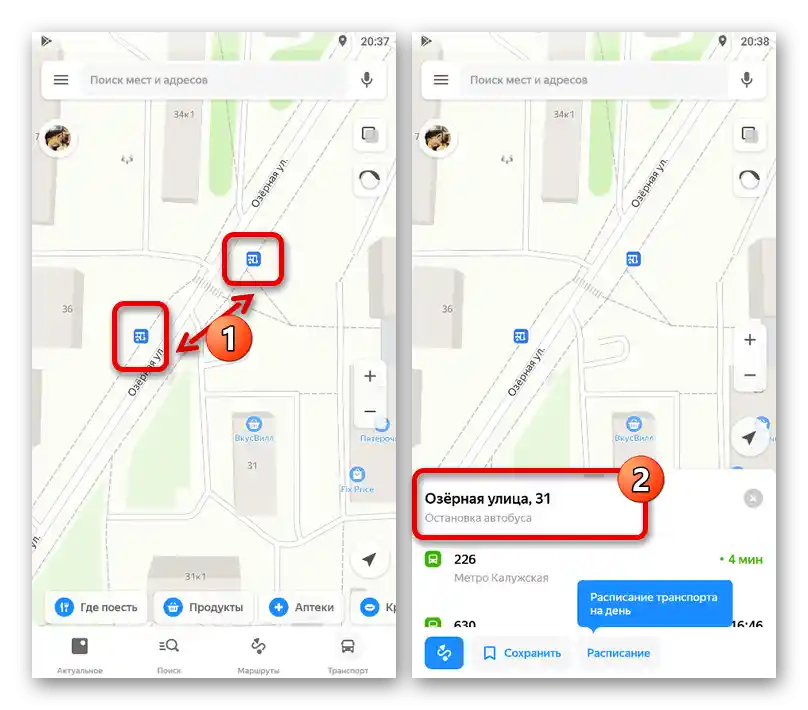
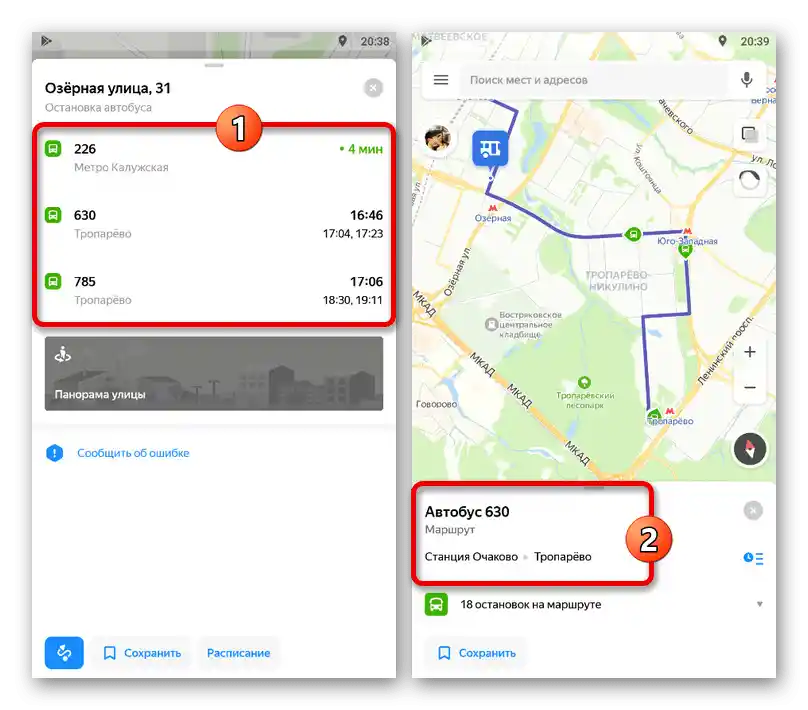
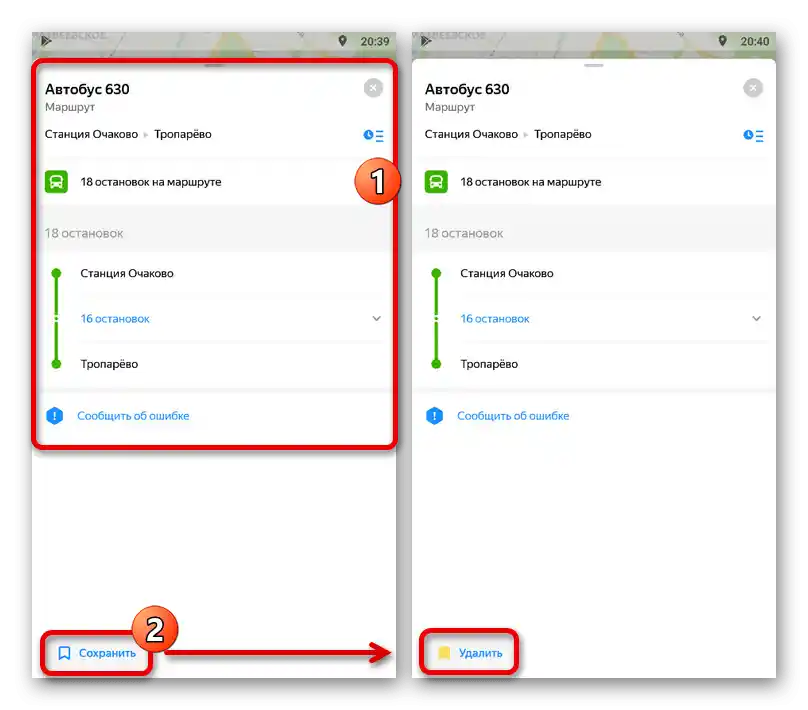
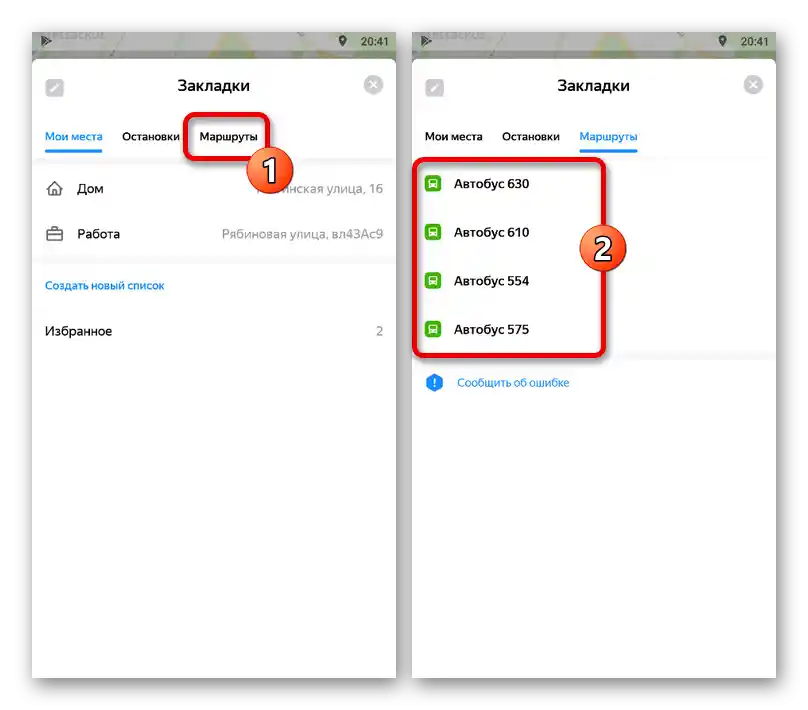
Spôsob 2: Odoslanie trasy
- Cez mobilnú aplikáciu Yandex.Mapy môžete publikovať trasu pomocou funkcie preposielania. Na tieto účely najprv naplánujte trasu, nastavte si preferencie a po tom, čo bude všetko pripravené, stlačte ľavé tlačidlo na dolnej lište.
Viac informácií: Správne plánovanie trasy v Yandex.Mapách na telefóne
- Keď sa ocitnete na stránke s podrobnými informáciami, otvorte hlavné menu "…" v pravom hornom rohu a vyberte "Zdieľať trasu". Alternatívne sa k tejto možnosti môžete dostať cez podobný zoznam pri prezeraní mapy.
- Vyskakovacom okne vyberte spôsob publikovania, napríklad messenger alebo správcu súborov. Proces ukladania sa môže v každej možnosti výrazne líšiť.
![Príklad zaslaného poštou trasy z Yandex.Máp]()
Pri výbere akejkoľvek metódy bude trasa publikovaná vo forme odkazu. Takže, aby ste mali prístup k informáciám v budúcnosti, budete potrebovať zariadenie s Yandex.Mapami a prístup na internet.